CREO 教程 实体特征的放置
Creo2.0中文版基础教程第六章实体特征编辑
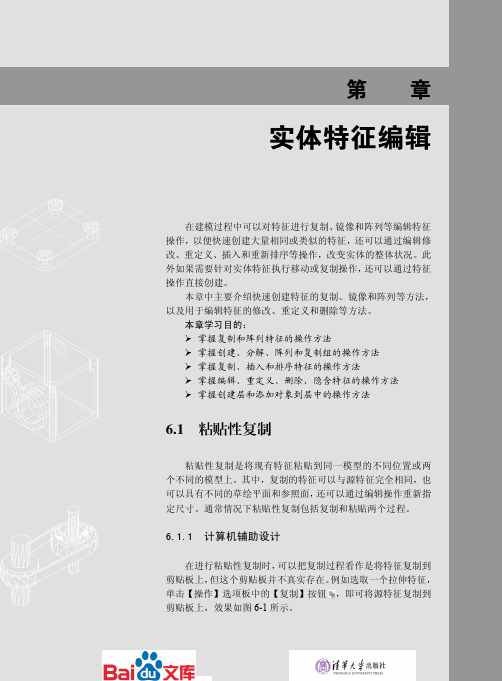
第6章实体特征编辑在建模过程中可以对特征进行复制、镜像和阵列等编辑特征操作,以便快速创建大量相同或类似的特征,还可以通过编辑修改、重定义、插入和重新排序等操作,改变实体的整体状况。
此外如果需要针对实体特征执行移动或复制操作,还可以通过特征操作直接创建。
本章中主要介绍快速创建特征的复制、镜像和阵列等方法,以及用于编辑特征的修改、重定义和删除等方法。
本章学习目的:掌握复制和阵列特征的操作方法掌握创建、分解、阵列和复制组的操作方法掌握复制、插入和排序特征的操作方法掌握编辑、重定义、删除、隐含特征的操作方法掌握创建层和添加对象到层中的操作方法6.1 粘贴性复制粘贴性复制是将现有特征粘贴到同一模型的不同位置或两个不同的模型上。
其中,复制的特征可以与源特征完全相同,也可以具有不同的草绘平面和参照面,还可以通过编辑操作重新指定尺寸。
通常情况下粘贴性复制包括复制和粘贴两个过程。
6.1.1 计算机辅助设计在进行粘贴性复制时,可以把复制过程看作是将特征复制到剪贴板上,但这个剪贴板并不真实存在。
例如选取一个拉伸特征,单击【操作】选项板中的【复制】按钮,即可将源特征复制到剪贴板上,效果如图6-1所示。
144利用该工具可以重新选取草绘平面或放置参照等方式,重新定义特征的放置位置和大小。
其中,创建的特征副本可以是相同或者是相似的类型。
将特征复制到剪贴板后,单击【粘贴】按钮,系统将打开相应的【复制】操控面板。
且通常打开的【复制】操控面板与创建该特征时对应的操控面板相同,例如粘贴拉伸特征时,系统将打开【拉伸】操控面板。
且此时可以通过【放置】下滑面板指定特征的草绘平面,效果如图6-2所示。
通过选取草绘平面或放置参照,可以重新定义特征的放置位置。
重新定义的方式与创建特征的过程基本相同。
例如在草绘平面上选取位置,放置草图截面,并定义大小和位置,即可复制相同或相似的特征,效果如图6-3所示。
2.选择性粘贴 利用该工具可以将复制的特征沿指定的参照方向或沿某条线性边、轴线或曲面的法向进行平移,也可以将复制的特征绕某个轴进行旋转。
ProENGINEER Wildfire 5.0 实用教程课件 第5章 创建放置实体特征

5.3 倒圆角特征
3.通过曲线倒圆角 步骤1:单击特征工具栏中的【倒圆角】工具按钮 ,或在下拉菜单中
选择【插入】→【 倒圆角…】命令,出现如图5.27所示的【倒圆角】 操控面板。
步骤2:选取要倒圆角的边。 步骤3:在【倒圆角】操控面板上选择【设置】选项卡,弹出上滑面 板,如图5.395所示。 步骤4:选取【通过曲线】选项,选取驱动曲线。 步骤5:单击操控板的 按钮或直接按鼠标中键完成圆角特征的构建。
教学要求:本章主要介绍放置特征的概念和创建放置特
征的方法,要求读者掌握孔特征、圆角特征和抽壳特征等 常用的放置特征的生成方法,熟练应用放置特征创建实体 零件。
5.1基 础 知 识
放置实体特征是针对基础特征的进一步处理,包 括孔、圆角、倒角、抽壳、筋、拔模等。
5.2 孔 特 征
创建一个孔必须定义孔的三个要素:孔的类型、 放置参照和放置类型。
第5章 创建放置实体特征
教学提示:Pro/ENGINGEER零件模型是由许多特征组
成,除了前面介绍的实体特征建立方法外,为了达到设计 要求,在建立的基础特征之后需要进行打孔、倒角、抽壳 等操作。为了方便用户,Pro/ENGINGEER将一些有共同 特征的实体特征定义为模板化的放置特征,如前面所述的 孔特征、圆角特征和抽壳特征等。用户只需提供一些特征 的位置、大小和尺寸,便可创建这些放置特征。
两种方法各有其特点,建立的孔特征定位简单时,使用第一种拖拽的方式建立孔 比较迅速。如果遇到孔特征的定位方式比较复杂时,可以利用下滑面板来完成孔 的创建。在熟练这两种方式的基础上,交叉混合使用这两种方式,可在快速又简 便的操作下建立孔特征。
5.2.3 草绘孔
草绘孔的截面由用户绘制剖面,放置方式与直孔相同,不同的是孔径和孔深都是 通过草绘来定义的。 草绘孔的绘制原则与旋转特征的草绘相同。 (1)都是以一条中心线作为旋转轴。 (2)至少有一条线段垂直于中心线,若只有一条线段与中心线垂直,系统会自 动将此线段与放置面对齐。 (3)草绘截面必须为封闭截面,草绘孔类似于一个旋转切除特征。
第6章零件建模的放置特征(一)

图6-64
建立抽壳特征的操作步骤如下: 单击菜单【插入】→【壳】选项,或单击按钮 ,打开 抽壳特征操控板。 在模型中选择要移除的面。如果要移走多个面,应按下 Ctrl键,然后依次单击要移走的面。 设定壳体厚度及去除材料方向。 单击【预览】按钮,观察抽壳情况,单击按钮 ,完成 抽壳特征。
建立简单孔的操作步骤如下: 单击菜单【插入】→【孔】选项,或单击按钮 , 系统 显示孔特征操控板。 选择孔的类型为“简单”。 确定孔的放置平面及孔的尺寸定位方式,并相应标注孔 的定位尺寸。 输入孔的直径,选定深度定义方式,并相应给出孔的深 度。 单击控制面板中的【预览】按钮观察生成的孔特征,单 击控制面板中的按钮 ,完成孔特征的建立。
图6-35 选取箭头指示的平面为驱 动曲面
图6-36 预览生成全圆角
步骤 3 建立变半径圆角
图6-37
图6-38
提示:图中“0.20”、“0.5” 分别指圆角控制点在圆角片 上的位置比例。如“0.5”指 圆角控制点位于圆角片的中 点。
图6-40 预览并着色显示
步骤 4 建立曲线驱动圆角
图6-41
6.2 孔特征
•在Pro/E中把孔分为“简单孔”、“草绘孔”和“标准孔”。 除使用前面讲述的减料功能制作孔外,还可直接使用Pro/E 提供的【孔】命令,从而更方便、快捷地制作孔特征。 •在使用孔命令制作孔特征时,只需指定孔的放置平面并给定 孔的定位尺寸及孔的直径、深度即可。
6.2.1 孔的定位方式 •使用【孔】命令建立孔特征,应指定孔的放置平面并标注孔 的定位尺寸,系统提供4种标注方法:线性、径向、直径、 同轴。 •单击菜单【插入】→【孔】选项,或单击按钮 ,打开如 图6-1所示的孔特征操控板。该面板中各功能选项的意义说 明如下。
第6章 放置实体特征

第6章放置实体特征在三维CAD中,有些特征如孔、倒角、倒圆角、拔模等,经常会在模型中出现,这类特征必须依附于已有的实体,放置在实体上,常被称为放置实体特征,也被称为工程特征。
在本章将介绍几种主要的放置实体特征设计方法。
6.1 孔特征在三维建模的过程中,常常遇到需要在模型上钻孔的情况,利用孔特征可在设计中快速地创建简单孔、定制孔和工业标准孔。
6.1.1 创建孔特征下面先以一个简单孔为例来熟悉一下孔的创建过程和步骤,首先打开文件“hole1.prt”,也可自创文件,然后:1.选择孔工具。
在主界面下方出现孔在菜单中选择“插入”→“孔”,或者在工具条中点击图标特征操作板。
2.选取孔放置的表面(主参照特征)点击孔特征操作板左上角的“放置”按钮,打开放置选项卡,鼠标点击“主参照”下的方框,方框中出现“选取1个项目”(缺省状态下已是如此),这时用鼠标点选孔要放置的表面,该表面将以红色高亮显示,且其名称将出现在刚才的方框中,如图6.1所示。
图6.1 设置孔特征的主参照3.设置确定孔位置的方式在孔特征操作板的右上角的下拉框中选择孔位置确定方式(包括线性、径向、直径和同轴),本例选择“线性”即以两个不平行的特征,加上相应的偏移距离来确定孔的放置位置;4.选取确定孔位置的辅助参照和输入偏移值鼠标点击如图6.2所示“次参照”下的方框,出现“选取2个项目”,按住ctrl键,用鼠标点选左侧面和下侧面,这两个曲面的名称将出现在次参照下的方框中,分别在对应的地方输入偏移值,表示孔的中心到这两个面的距离,从而确定孔的位置。
也可以用鼠标拖动放置手柄(图6.1中所示的左边两个白色小矩形)来捕捉次参照。
图6.2 通过线性偏移确定孔的位置如果在步骤3中选择“同轴”:则需要在次参照中选择一个与主参照垂直的基准轴来作为孔的轴心,以确定孔的位置。
如选择“径向”:需要选择一轴定义R值,再选择一参考为角度起始,来定义角度值,操作如图6.3所示。
次参照一(基准轴)R角度次参照二作为角度起始图6.3 选择“径向”,通过极坐标即半径加角度的方式确定孔的位置如选择“直径”:需要选择一轴定义Φ值,再选择一参考为角度起始,来定义角度值;5.定义孔的类型Pro/ENGINEER野火版3.0提供了两种孔类型:直孔和标准孔(螺纹孔)。
ProE第6章放置型实体特征PPT课件

孔的放置平面)
或两条特征边
线偏移一定的
距离确定孔的
中心线
8
6.2 孔特征---简单直孔
径向:以极坐标的方式,即利用线性尺寸和角度尺寸定 位孔的中心线。此时应指定参考轴和参考平面。下图中, 孔所在表面是圆柱的上表面,极坐标中心在指定轴上, 角度以RIGHT为参照旋转。
“径向”与“直径”的选 项类似, “径向” 调整 的是半径, “直径”调 整的是直径。
不用Ctrl并单击另外的一条边, 或者单击“新组”,可以增加 “ 设 置 2” 。 表 示 可 以 另 外 选 中 一些边,并以不同的半径进行倒 圆角。
23
6.4 倒圆角特征---恒定半径圆角
圆柱倒圆角 时,需选中 圆。
24
6.4 倒圆角特征---完全倒圆角
要建立完全倒圆角,首先需要单 击“完全倒圆角”按钮,然后在 【参照】中选中两个相互平行的 面。
单击【放置】…… 定义放置参照和放 置类型 。
5
6.2 孔特征---简单直孔
选择上表面作为主参照面。
6
6.2 孔特征---简单直孔
分别选择面1和面2
作为次参照面。并调
整孔中心到次参照的 距离。
1
2
修改孔的直径,并选择孔为通孔,即穿透实体。 7
6.2 孔特征---简单直孔
线性:通过两
个特征平面
(必须垂直于
28
6.4 倒圆角特征---可变半径倒圆角
可变半径倒圆角是指倒圆角的边在不同位置圆角的半径 不同。
29
6.4 倒圆角特征---可变半径圆角
或在圆角控制图 柄 上 右 击 --“ 添 加半径”
右 击 --“ 添 加 半 径 ” 30
6.4 倒圆角特征---可变半径圆角
CREO2.0教程-第4章-基础实体特征的建立

c.采用切换剖面命令进行草图剖面的切换(右
键-切换截面或草图-特征工具-切换截面,通过该
方式可循环更改截面
d.各个草图剖面的分段数目必须相同
e.各个草图剖面的空间关系通过通过草图剖面
间的深度设定
改变上面的属性和各截面的起点,观察图形的变化
a、即使是隐藏线的剖面也可以 进行尺寸标注,不须切换到该剖 面作业 b、每个剖面的线段数量必须相 等,较少者可以利用 来切断 线段,或者用该点的右键-混合顶 点来添加顶点。 c、每个剖面绘制的起始点是 用来作各剖面相连时顺序的对 应参考,所以当某一剖面的起 始点与其他剖面不同时,产生 的实体将会扭曲,这时可以利 用“草图\特征工具\起始点” 命令或右键定出新的起始点。
在拉伸操控板上包含一些工具按钮和命令如: -创建的拉伸特征为实体。 -创建的拉伸特征为曲面。 -深度选项,指定拉伸深度的类型。 -深度文本框,在此输入深度值指定拉 伸特征的深度。 -调整特征的创建方向,有箭头指示。 -切除材料,通过剖面创建剪拉伸剪切特征。 -加厚材料,设置曲面特征厚度(薄板)。
—在草绘平面以指定的深度值拉伸 —在草绘平面的两侧各拉伸指定距
轨迹线 截面
生成的三维图
a、绘制开放轨迹时,其截面一定要封闭。如果轨迹与 已存在的实体相接触,系统会问是自由端点还是融合端点; b、绘制封闭轨迹与开放截面时,创建物为曲面; c、绘制封闭轨迹与封闭截面时,创建物为实体或曲面。
1、截面不可互相交错 2、截面沿轨迹扫描的过程中产生干涉的情形, 通常都是由截面与轨迹之间的关系定义不当 所导致。如截面的半径过大等
用曲线命令 画螺旋线 螺旋线的圆柱坐标方程: r=t*20 theta=t*5*360 z=t*40 t为系统的缺省变量,值为0~1
CREO20教程第4章基础实体特征的建立

三、基础特征建模概述
基础特征一般用来建立 零件的粗胚。
◆ 拉伸(Extrude): 建立的特征将沿着截面的垂 直方向拉伸出实体
◆旋转(Revolve):截 面沿一中心线旋转出实体。
◆扫描(Sweep):截面 沿着一条轨迹线扫出一实体 特征。
◆混合(Blend):将多 个截面按指定的方式连成一 个实体
除角度外,各按钮含义同拉伸特征
单侧 双侧
CREO20教程第4章基础实体特征的建立
2、用旋转特征命令绘制实体的注意事项
1. 绘制要用Revolve成形的截面时,必须要有旋转轴(用 中心线绘制),并且有剖面相对于中心线的参数。 2.剖面若有两条以上的中心线,则第一条中心线为旋转轴。 3.剖面必须为封闭曲线。 4.剖面所有元素必须在旋转轴的一侧。
CREO20教程第4章基础实体特征的建立
5、恒定截面扫描作业
CREO20教程第4章基础实体特征的建立
变截面扫描作业
CREO20教程第4章基础实体特征的建立
七、混合(blend)特征的制作
混合( Blend):将数个剖面连成一实体
1、混合(Blend)特征绘制步骤:
点击按钮
— 【实体】或【薄板】 — 【截面】—
(5)可变截面扫描举例5(用图形约束截面)
步骤:
1.旋转
插入—基准—图形—名称
2.变截面扫描
360 Sd7=evalgraph("groove",CtRrEOa20教jp程第a4章r基*础3实6体0特)征的建图立 形名称:groove
(5)可变截面扫描举例5-洗发水瓶
CREO20教程第4章基础实体特征的建立
面时,相当于菜单中的插入—扫描
proeCROE基础教程(完整版)
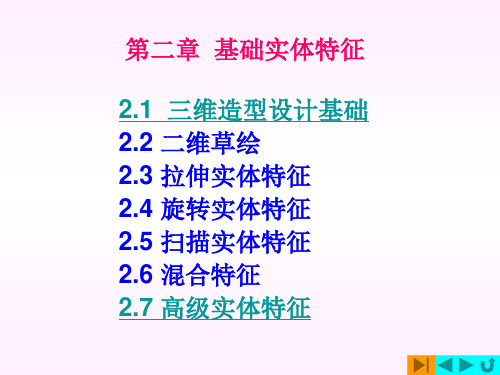
相等的点数(切点/顶点/断点),即截面的边数相等。 2.切换截面操作
混合特征时每绘制完一个截面必须切换截面 操作换到下一截面的绘进行草绘。 3. 混合顶点的使用
如果参与混合的各截面不能满足点数相等的 条件,可以使用混合顶点的方法对其进行改进, 使之满足顶点数相同的条件。
1. 创建灯座
分析: 可用拉伸
实体特征完成 拉伸深度
100;
草绘截面 拉伸(增材料)
2. 挖切实体
分析:
在灯座上挖 切一个槽,该槽 开口大,底部小, 应该用平行混合 (切口)创建。
截面1
切割深度: 5 截面2
3. 创建灯罩
灯罩为旋 转体,可用旋转 特征完成;
灯罩为薄壳, 用工具
完成较快 捷。
草 绘 曲 线
第2截面
第3截面
给出坐标
实例2创建零件如图
截面1
截面2
混合点
两个 旋转 角为
90°
截面3
2.6.5 一般混合实体特征的操作步骤
一般混合特征具有更大设计灵活性,用于创 建形状更加复杂的混合特征 ;
• 1. 调用方法: • “插入”→“混合”→“伸出项”
2. 操作步骤: • ⑴ 调用混合工具 • ⑵ 设置属性 • ⑶ 绘制多个等点截面; • ⑷ 确定
旋 转
4. 创建灯杆
分析:灯杆用扫 描特征创建
草绘轨迹线
画扫描截面
2.7 高级实体特征
• PRO/E Wildfire 2.0 还提供了多种高级 实体特征的创建方法;
• 这些方法是将拉伸、旋转、扫描、混合 4种基 本造型方法综合起来做为一个特征来使用,它可 创建具有特定几何形状的零件;
- 1、下载文档前请自行甄别文档内容的完整性,平台不提供额外的编辑、内容补充、找答案等附加服务。
- 2、"仅部分预览"的文档,不可在线预览部分如存在完整性等问题,可反馈申请退款(可完整预览的文档不适用该条件!)。
- 3、如文档侵犯您的权益,请联系客服反馈,我们会尽快为您处理(人工客服工作时间:9:00-18:30)。
创建一个倒角,它距相邻曲面的选定边距离为 角度x D (D),与该曲面的夹角为指定角度,仅使用于两垂
直表面间的边。
创建一个倒角,它与两个曲面都成 45 度角,且 45 x D 与各曲面上的边的距离为D。仅使用于两垂直表面间
的边。
2.创建边倒角的方法(对象—操作)
选择要倒角的边
选择倒角类型
给定倒角尺寸
简单直孔:单一直径孔,对圆截面实行拉伸
/位置)
剪切 (需指定:直径/深度
异形圆孔:非单一直径的孔,由草绘/旋转生
孔的创建)
成(常用于阶梯孔、锥形
标 准 孔: 即标准螺纹孔;无螺纹,仅用
标
注表示。(我
国用ISO标准)
二. 创建方法: 1.点选 打开创建孔特征操控板
孔类型
孔尺寸
2. 在 孔类型 分组框中选择生成方式; 3. 在 孔尺寸分组框中确定尺寸参数; 4. 在 孔放置分组框中确定放置参数; 5. 设置满意后生成圆孔结构
在命令选择上,它的途径有: 菜单/工具/右弹快捷菜单; 操作实例中将灵活运用相关操作;
5.1 创建圆孔特征
圆孔是产品设计中使用最多的特征之一,它能 方便快捷地创建圆孔。
在创建圆孔特征时要注意两点:
1. 定形参数—即圆孔的直径大小深度尺寸等参数; 2. 放置参数—即圆孔的放置位置、定位尺寸参数;
一. 圆孔常见的生成方法:
2. 拐角倒角实例
●调用命令/选拐角顶点
1)倒角/拐角倒 角
2)点选此线此点, 定义拐角顶点
为A
A
3)在菜单管理 器中选:输入
屏幕底方出现 提示
4)按三次“输入” 填三个数值:
60/20/20
5)按 完成
5.6创建筋特征
筋是工程中大量使用的一种结构,实体为
创建加强提供了专门的操作特征。
一. 基本方法:
第五章:基础实体特征的建立
本章教学要求
5.1 创建圆孔特征
5.2 创建倒圆角特征
5.3 创建扭曲(拔模)特征
5.4 创建壳特征
5.5 创建倒角特征
5.6 创建筋特征
放置特征的操作说明
放置特征的操作较灵活,可以使用两种操 作顺序:
1.对象→操作:先选操作对象,再选操作命令 2.操作→对象:先按操作命令,再选操作对象
三. 孔特征的深度设置
孔放置位置参照 主(放置)参照—孔的放置表面; 次(偏移)参照—孔的定位参照;
四. 孔的放置(定位)类型
线性:使用两个线性尺寸来定位孔的位置;
选定2个参照和两个线性尺寸来决定孔在主参照平面内的位置。
径向:使用一个线性尺寸(半径)和一个角 度尺寸来定位孔的位置;
直径:使用一个线性尺寸(直径)和一个角 度尺寸来定位孔的位置;
方形操作块决定半径; 用鼠标可拖动它们; 5)按 完成;
实例3 创建完全倒圆角特征
(鼠标快捷键操作)
1)按 Ctrl 选两边
2)在零件 外右弹菜
单 选:
倒圆角 边
3)再右弹菜单选: 完全倒圆角 按 完成
实例4 创建曲线倒圆角特征
1)草画曲线
2)选取边/右弹菜 单选:倒圆角边
4)点选该 曲线再按
1)点选此面(它将 成为为移出面)
2)点选壳 工具
3)完成
5.5 创建倒角特征
一. 倒角类型
边倒角 拐角倒角
DxD D1 x D2 角度x D 45 x D
DxD
一、倒边角
1.标注方法
在各曲面上与边相距D处创建倒角,仅使用两垂直 表面间的边。
D1 x D2
在一个曲面距选定边D1、在另一个曲面距选定边 D2 处创建倒角。仅使用于两垂直表面间的边。
6)按 退出草绘 按 完成
三、创建标准孔(螺孔)
1)按
2)点此面
3)打开上滑板设置如下
按Ctrl 选A_4/
FRONT
4)选螺孔
5)选标准
6)选规格
注:教材进入的是英制环境,用ISO公制标准有误
孔形及螺纹深度的设置
7)打开形状 填入数据
8)选孔的形状
4)按 完成
本节结束
5.2 创建倒圆角特征
点击 出现操控板,点选“放置”进入草绘;
二. 注意点: 合理选取草绘平面;合理绘制草绘图形
三. 创建加强筋 1.创建基础实体(操作略)
2.创建筋特征
1)按工具
2)参照/定义/参参照/进 入草绘界面
3) 草绘一条线 5)按 完成
综合实例 创建如图零件 ●创建盘体(旋转)
1)草绘中心线与 截面如图
5.键入角度值
20
实例2创建可变拔模特征
(鼠标快捷键操作)
1.选拔模面 2.按
4.右点操控块 5.点添加角度
3.点此面 为拔模枢
轴面
6.添加四个角度 键入位置值:
0/0.4/0.8/1.0
7.键入四个角 度值:
5/15/5/10
8.按 完成
实例3 分割拔模特征的创建
1.选拔模面 2.按
3.点选此面 (基准面)
2)旋转形成实体
●创建倒边角
1)选倒角对象 圆边
2)按倒角工具
3)不等边倒角 (20 x 3) /
●挖切六棱柱孔
1)草绘六边 2)拉伸/去材料 形如图
●挖切半圆柱槽
1)草绘如图
2)/拉伸/去材料/ 阵列
●抽壳
1)点选此面为 2)按工具 开放面
3)设壳 厚度 1.5 4)
●倒圆角
1)选此面的外围边 2)选 3)倒圆角R=2/
本节倒圆角特征包括: ●恒定半径倒圆角; ●可变半径倒圆角; ●完全倒圆角; ●曲线倒圆角;
用于倒圆角 的基础实体
(创建略)
5.2.1 创建一般圆角特征的基本方法
1.点击 操控板;
打开“倒圆角”
2. 选择放置参数; 3. 设置倒角半径;
注: a)一般零件倒圆角安排在 设计最后完成;
b)壳体零件应安装在抽壳 之前完成;
4.打开上滑板 选根据拔模轴分割
5.分别键入两个角 度值:20/20
6.按 完成
实例4 创建根据拔模对象分割拔模特征
1.按下图草绘曲线 2.选拔模面 3.按
草绘后 的零件
4.点选此面
5.打开上滑扳
(基准面) 选根据割对象分割
6.分别键 入两个 角度值:
20/20
6. 完成
5.4 创建壳特征
二. 创建拔模特 征
拔模特征操控板选项
点击拔模工具 后,出现拔模特征操控板
三. 拔模特征的类型
不分割拔模
枢轴分割拔模
按分割对象 分割拔模
设定拔模角 度的上滑板
四. 拔模特征的实例
1)点选要拔 模的表面 (圆柱面)
实例1 不分割拔模特征的创建
(鼠标快捷键操作)
2)点选工具
3.点选上表面 4.拖动操作块决 定方向;
5.2.2一般倒圆角特征创建实例
实例1 创建恒定半径倒圆角特征
1)点选要倒 圆角的边
2)点选
3)双击尺寸 修改尺寸
4)按 完成
实例2 创建可变半径倒圆角特征
1)选边/选圆角工具; 2)在操作块上右点弹出“添
加半径”菜单; 3)点该菜单添加半径点(2个)
4)输入数值如图; 注:圆形操作块决定位置;
同轴:选一参考轴来定位轴;孔的轴线将与 参考轴同轴;
5.1.2 圆孔生成实例
一、 创建下列简单直孔(创建基础实体略) ①同轴定位孔
②线形定位孔
③径向定位孔
基础实体
1)线性简单孔
1)按
2)点此面
3)拖滑块/输入数值如图
4)按 完成
2)径向简单孔
1)按
2)点此面
3)打开上滑板设置如下
按Ctrl 选A_2/
创建壳实际上就是挖去实体的内部材料抽 取掉,形成均匀的薄壁结构零件。
一 . 基本操作方法:点击 工具出现操控板
选要敝开面 收集不等厚度的面
厚度值在文本框内输入 注意:建孔/圆角特征 与抽壳的先后结果不同
二 . 创建壳特征实例
实例1.创建如图零件 1-1创建一实体特征
1)草绘如图 2)拉伸
1-2 创建壳特征
RIGHT
4)按 完成
1)同轴简单孔
1)按
2)点轴线
3)打开上滑板设置如下
点此后 再点圆 柱顶面
4)按 完成
二、创建草绘孔(创建基础实体略)
基础实体
要求创建的阶梯孔
1)草绘孔的操作
1)按
2)点此面
3)打开上滑板设置如下
4)按此进入草绘
按住Ctrl 点选
RIGHT/ FRONT
5)草绘如图示(用旋转特征形成阶梯孔)
3. 创建倒边角实例
1)选该边为 倒角对象
2)选倒角工具
4)按 完成
3)选类型 输入数值
二. 创建拐角倒角
1.“倒角”→“拐角倒角”
倒拐角操 作菜单
倒拐角相关说明
选拐角顶点: 在顶角相连的3条边上,取任一边上任一
点,按就近原则计算机将选取该线离选点较近 的一端做为顶点;
输入距离值: 在3条边上输入的距离,是 指边上从倒角顶点度量的距离值;
本章小结
本章主要介绍了孔特征、圆角特征、拔模
特征、管道特征、壳特征、倒角特征和筋特征。
放置实体特征必须以基础实体作为载体。
在创建放置实体特征时,通常要考虑两
个参数:一个是描述自身的定形参数,另一个是放
置参数,这个是用来确定放置实体特征在基础实体
特征上的准确位置。其中,放置参数是通过一系列
的参照来定位。
完成
3)再右弹菜单 选:通过曲线
5.3 创建扭曲特征
